
Innholdsfortegnelse:
- Forfatter John Day [email protected].
- Public 2024-01-30 11:24.
- Sist endret 2025-01-23 15:02.

I dette prosjektet viser jeg hvordan en enkel telefonapp dørlås/opplåsing kan lages av enkle komponenter, og introduserer en brukervennlig app kalt Blynk. Jeg bruker en Wemos D1 Mini wifi -chip og Arduino IDE for å lage koden. Du kan bruke dette oppsettet til å dele tilgang til rom uten å måtte lage en nøkkelkopi ettersom Blynk har en delingsfunksjon, eller la noen komme inn når du ikke er hjemme.
Trinn 1: Komponenter som trengs
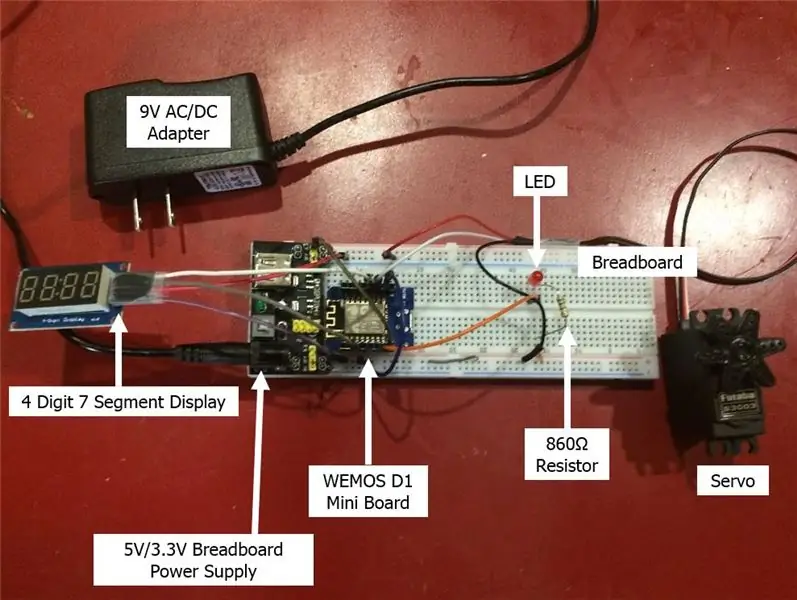
- Wemos D1 Mini Wifi Chip
- Servo
- 9V AC/DC adapter
- 5V/3.3V brødbrett strømforsyning
- 4 siffer 7 segmentvisning
- Brødbrett
- LED
- 860 Ohm motstand
- Jumper Wires & Breadboard Wires
- Dørmonteringsmateriell (papp, tape, etc)
- Gratis Blynk Phone App
- Tilgjengelig Wifi
Trinn 2: Krets- og appoppsett
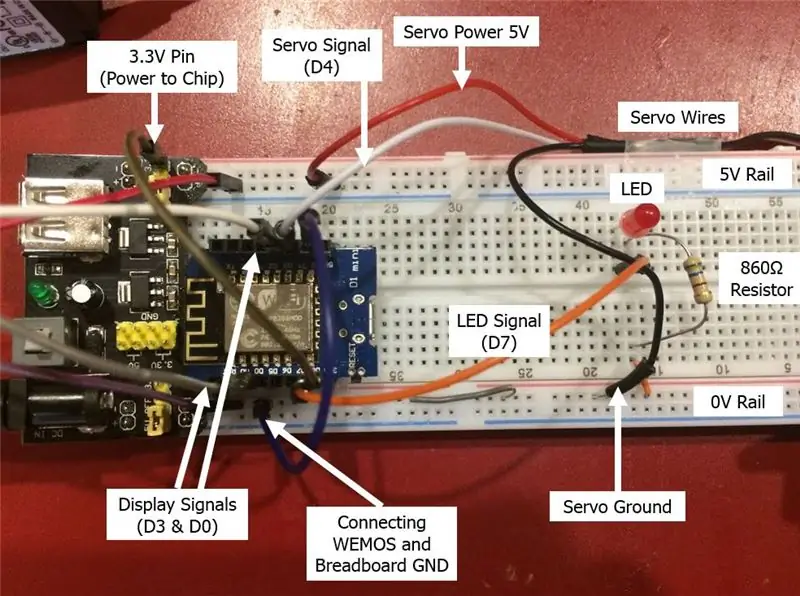
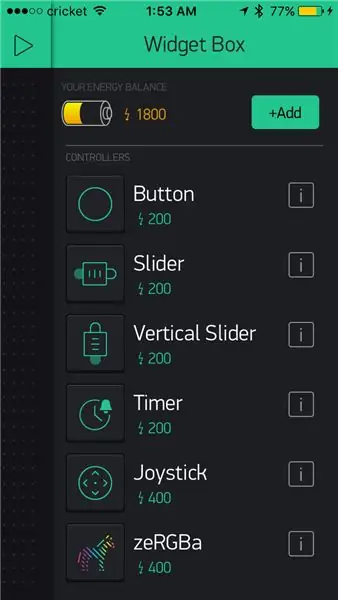
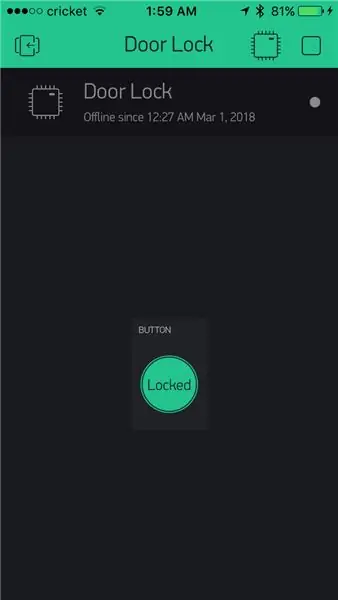
Bildet ovenfor viser hvordan jeg koblet til kretsen min. Jeg brukte LED -en til å teste funksjonaliteten til Blynk -appen (siden det var første gang jeg brukte den).
Mine anbefalte trinn for de første timerne å bli kjent med Blynk:
- Følg Blynk -instruksjonene og last ned Blynk -biblioteket.
- Last ned Blynk -appen, og velg Wemos D1 Mini -enheten.
- Lag et nytt Blynk -prosjekt i appen, og legg til en knapp -widget og sett den til en virtuell pin (jeg satte min til V3)
- Google og last ned Wemos -driverne.
- Koble Wemos D1 Mini -brikken til den bærbare datamaskinen din og kjør wifi -tilkoblingseksemplet Arduino sketch (jeg bygde min siste skisse med den).
- Jeg koblet deretter LED -en til, og skrev kode at når jeg trykket på app -knapp -widgeten, ville LED -en slås på.
- Etter å ha fått det ovennevnte til å fungere og koblet til resten av komponentene, bruker du koden min i neste avsnitt for å få den i gang.
Merknader om tilkobling til resten:
- Jeg googlet og lastet ned biblioteket 'SevenSegmentTM163' for skjermen, slik at jeg enkelt kunne vise ord.
- Displayet har to signalkabler som må kobles til en hvilken som helst pinne, samt servosignaltråden. Deretter må 5V og bakken leveres til servoen og displayet.
- Wemos er en 3.3V -brikke, så jeg knyttet 3.3V -pinnen på brikken til 3.3V -brødbrettet for strømforsyningspinnen (som vist på bildet).
Hvorfor jeg brukte visse komponenter
- 4 siffer 7 segmenters display - Jeg ville enkelt kunne se om døren var låst eller ulåst
- Blynk - Veldig brukervennlig og lett å hoppe i.
- Wemos D1 Mini - wifi -nybegynner for nybegynnere
Trinn 3: Kode
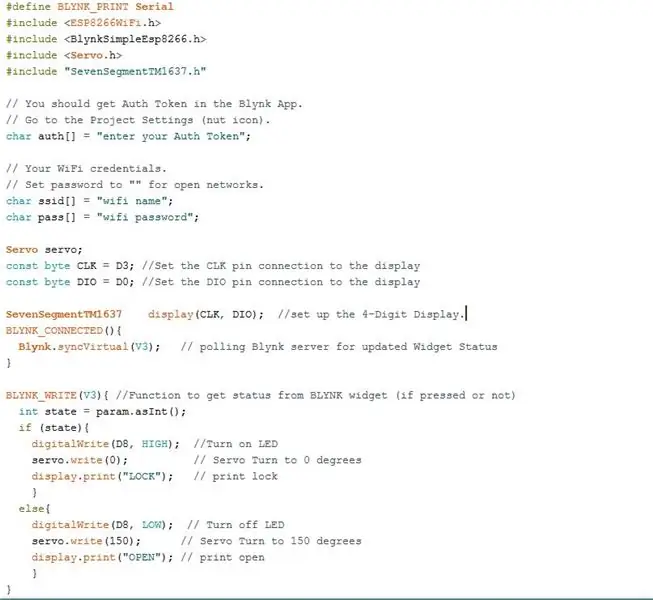
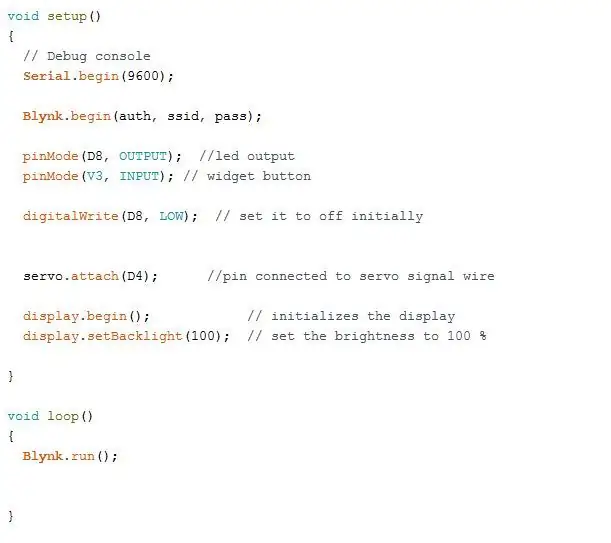
Trinn 4: Montering
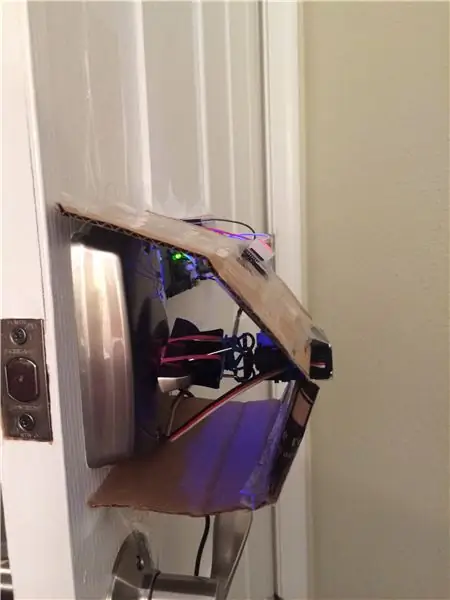



Jeg hadde som mål at dette skulle være et nybegynnerprosjekt, så jeg brukte lett tilgjengelig materiale rundt huset mitt (og romkamerat) til Macgyver dette oppsettet.
Materialer jeg brukte:
- Teip
- Kartong
- Gummibånd
- Festeklemmer
- Binders
Denne monteringsmetoden fungerer best med en dødbolt, og bruk gjerne mer robuste materialer. Hovedmålene er å feste kretsen til døren, feste servotennene til låsen og på en eller annen måte feste servoskjermen til døren (ellers har du en roterende servo i stedet for en roterende lås).
Trinn til min monteringsmetode:
- Tape brødbrett til dør.
- Bruk bindemiddelklips for å feste låsen til låsebolten og fest den med gummibånd.
- Nest -servotenner/hjul i metallbinderklips ender og festes med flere gummibånd.
- Fest rettet binders i gummibåndene for å legge til ekstra stivhet.
- Skjær pappstykket med hull for å holde servoen på plass, og fest godt til døren.
Anbefalt:
RFID hjemmelaget dørlås: 4 trinn

RFID hjemmelaget dørlås: RFID dørlåsenhet er en praktisk enhet som du kan bruke i ditt daglige liv. Når du skanner nøkkelkortet ditt, kan du åpne dørlåsen. Jeg har endret prosjektet fra dette nettstedet: https://atceiling.blogspot.com/2017/05/arduino-rfid.html?m=1Yo
Wifi til RF - Dørlås: 3 trinn (med bilder)

Wifi til RF - Dørlås: Oversikt Denne instruksjonen gir deg muligheten til å låse / låse opp inngangsdøren din via din hjemmeautomatiseringsprogramvare (for eksempel OpenHAB - gratis hjemmeautomatiseringsprogramvare som jeg personlig bruker) Bildet ovenfor viser et eksempel på et skjermbilde av OpenHAB
Elektrisk dørlås med fingeravtrykksskanner og RFID -leser: 11 trinn (med bilder)

Elektrisk dørlås med fingeravtrykksskanner og RFID -leser: Prosjektet var designet for å unngå nødvendigheten av å bruke nøkler, for å nå målet brukte vi en optisk fingeravtrykkssensor og en Arduino. Det er imidlertid individer som har et uleselig fingeravtrykk, og sensoren vil ikke gjenkjenne det. Da tenker
Enkel stemmestyrt dørlås: 5 trinn (med bilder)

Enkel stemmestyrt dørlås: Så jeg bestemte meg for at jeg ville bygge en bokhylledør for kontoret mitt hjemme. Nå er det mange gjennomganger som forklarer hvordan du bygger denne typen ting. Problemet mitt kom med hvordan jeg skal holde barna mine utenfor kontoret mitt. Jeg har små barn, og de kommer til å glede seg
Trådløs RFID dørlås ved hjelp av Nodemcu: 9 trinn (med bilder)

Trådløs RFID dørlås ved bruk av Nodemcu: --- Hovedfunksjon --- Dette prosjektet ble bygget som en del av en nettverkskommunikasjonsklasse på Universidade do Algarve i samarbeid med min kollega Lu í s Santos. Hovedformålet er å kontrollere tilgangen til en elektrisk lås gjennom trådløs
